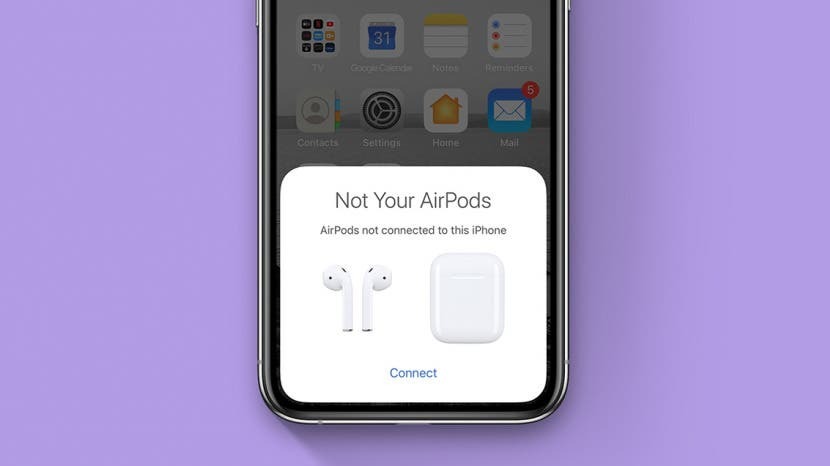
Les AirPod se coupent, ne fonctionnent pas, ne se connectent pas ou sautent? Voici quelques problèmes courants liés aux AirPod et leurs solutions simples. Que votre problème concerne les Airpods, les AirPods de 2e génération ou les AirPods pro, nous sommes là pour vous. Entre partager vos AirPod avec les appareils d'autres personnes et en utilisant deux ensembles d'AirPod avec un iPhone, vous pouvez obtenir beaucoup de kilométrage de votre ensemble. Mais même s'ils sont normalement plus fiables que les autres vrais casques sans fil, vous devrez parfois effectuer un dépannage AirPod. Nous sommes là pour vous aider.
En rapport: Guide des AirPods, AirPods 2 et AirPods Pro d'Apple: chargement, couplage, configuration, utilisation, etc.
Comment réparer vos AirPod lorsqu'ils ne fonctionnent pas
Que contient cet article :
- Découpage des AirPods
- Les AirPod ne se connectent pas à l'iPhone
- Les AirPod ne se connectent pas à l'ordinateur
- Trouver un AirPod perdu
- Un AirPod ne fonctionne pas
- Comment nettoyer vos AirPods, AirPods 2nd Generation ou AirPods Pro
Les AirPod continuent de couper
Si vous rencontrez des problèmes de connexion AirPod où le son bégaie ou saute, vous n'êtes pas seul. Même si les AirPod peuvent parfois fonctionner jusqu'à 30 mètres de leur iPhone couplé, dans la pratique, des obstacles physiques et des interférences gênent souvent. Les systèmes sans fil sont vulnérables à ce genre de problème, et de nombreuses personnes le signalent. Voici les étapes à essayer :
- Mettez vos AirPod dans leur étui de chargement, fermez le couvercle, attendez quelques secondes, puis retirez-les et réessayez. Cela indique aux AirPods de réinitialiser leur connexion sans fil entre eux et avec votre iPhone.
- Essayez de déplacer les AirPod près de l'iPhone. Si cela fonctionne, le problème était probablement une interférence radio ou une batterie faible.
- Assurez-vous que vos AirPod sont chargés. Un niveau de batterie faible peut rendre la connexion difficile, en particulier avec les anciens AirPod.
- Désactivez Bluetooth, puis réactivez-le. Vous pouvez le faire depuis le Centre de contrôle. (voir Comment ouvrir le centre de contrôle). Appuyez simplement sur l'icône Bluetooth pour l'éteindre, attendez quelques secondes, puis rallumez-le.
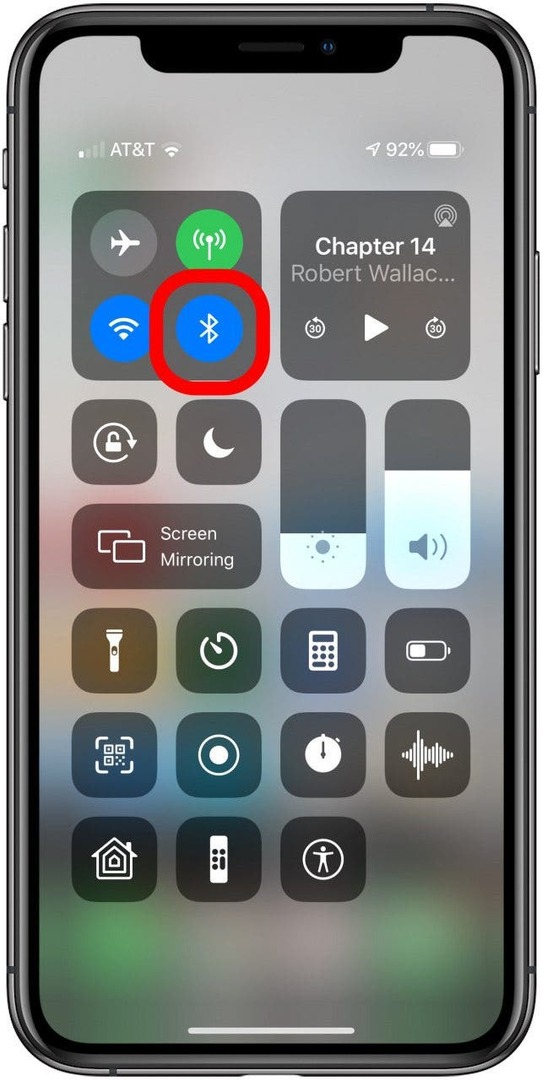
- Vous pouvez essayer de désactiver le Wi-Fi de votre iPhone pendant que vous écoutez. Cela réduira les interférences radio. Évidemment, ce n'est pas une solution à long terme, mais si cela fonctionne, vous pouvez être certain que les interférences radio sont votre problème.
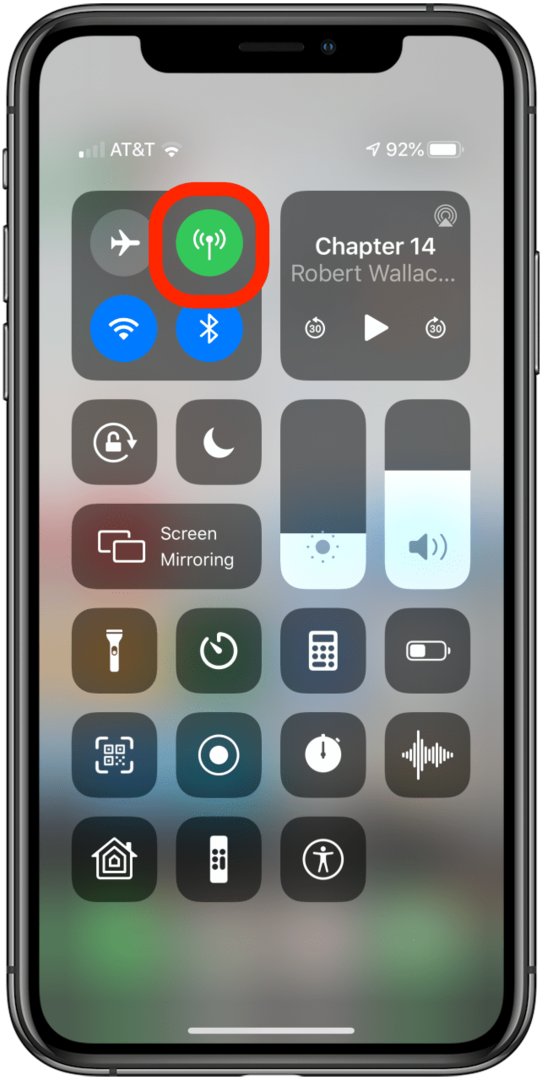
- Recherchez d'autres sources d'interférences radio dans votre environnement, telles que les fours à micro-ondes, les téléphones sans fil, les talkies-walkies ou les lampes fluorescentes. Si vous en avez un, essayez de vous en éloigner ou de le désactiver.
- Réduisez les interférences radio dans votre maison en basculant votre routeur Wi-Fi sur un autre qui utilise la bande 5,0 GHz au lieu du 2,4 GHZ, et si vous avez un réseau Wi-Fi de 5,0 GHZ, configurez autant de vos appareils pour l'utiliser que possible.
Explication: Bluetooth et AirPlay (vos AirPod utilisent les deux) sont des technologies radio qui transmettent sur la bande passante 2,4 GHz, une bande également utilisée par les 2,4 GHz Wifi. Chaque fois qu'un appareil Bluetooth ou AirPlay établit une nouvelle connexion, il recherche dans la plage de 2,4 GHz une partie « silencieuse » inutilisée du bande. Avec beaucoup d'ordinateurs et d'appareils Bluetooth dans la même zone, le groupe peut devenir bruyant, comme une pièce dans laquelle tout le monde crie des informations dans les deux sens. Lorsque vous désactivez Bluetooth sur votre iPhone, tout ce qui est connecté à votre iPhone se déconnecte et devient silencieux. Lorsque vous le rallumez, ils scannent tous la plage pour une partie silencieuse à utiliser. Ce qui ne fonctionne pas, cela peut aider à changer les appareils de la plage de 2,4 GHz à la plage de 5,0 GHz.
Si votre problème persiste même si vous avez visité plusieurs environnements, il ne s'agit probablement pas d'un problème d'interférence sans fil. Essayons quelques correctifs physiques et logiciels.
Assurez-vous que vos AirPod sont le périphérique audio par défaut
Pour faire ça:
- Insérez vos AirPod et lancez de la musique.
- Ouvrez le menu AirPlay, auquel vous pouvez accéder en appuyant sur le Icône AirPlay ici illustré dans le centre de contrôle, mais également disponible dans votre application de lecteur audio.
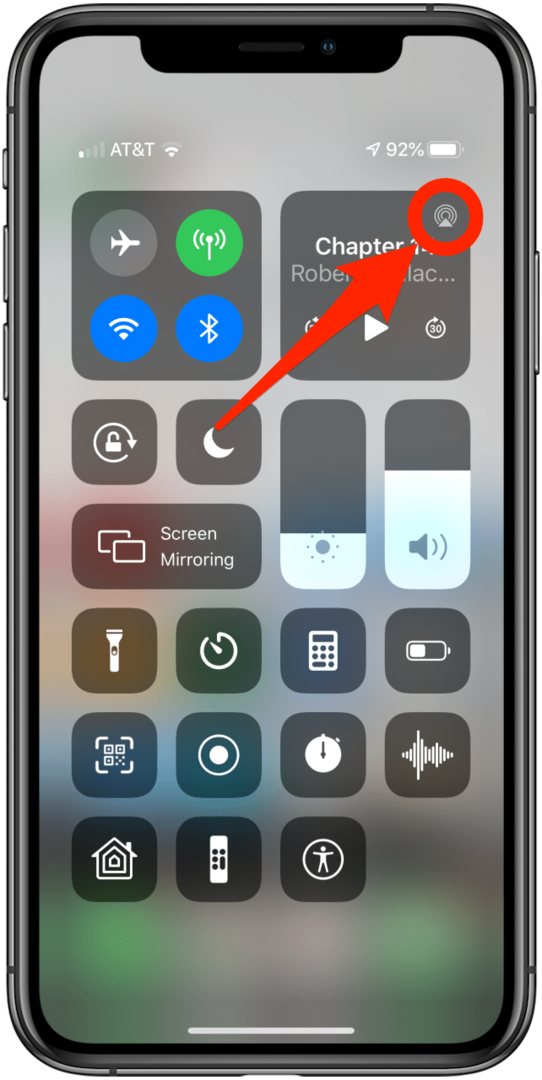
- Assurez-vous que vos AirPod sont vérifiés.
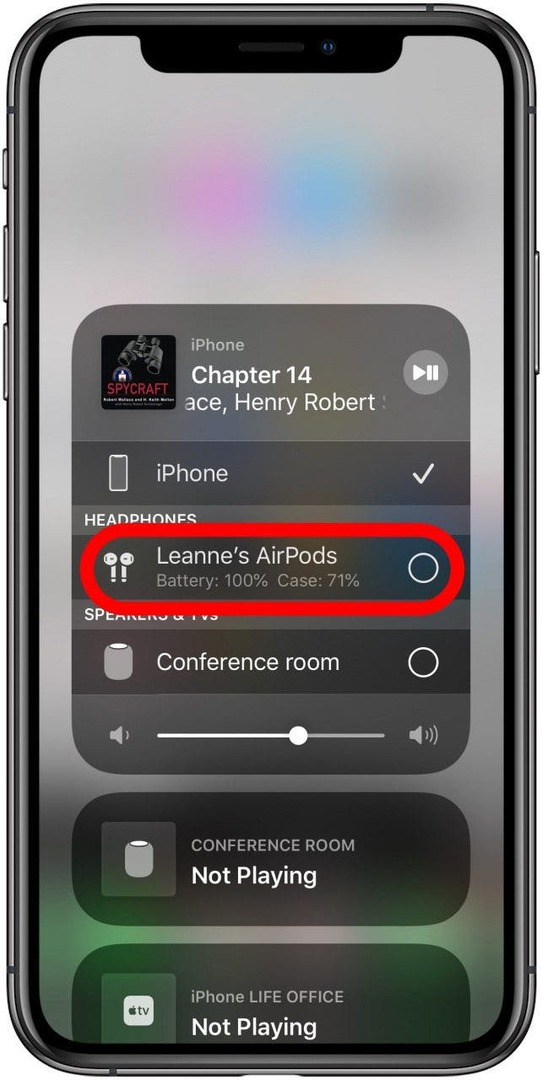
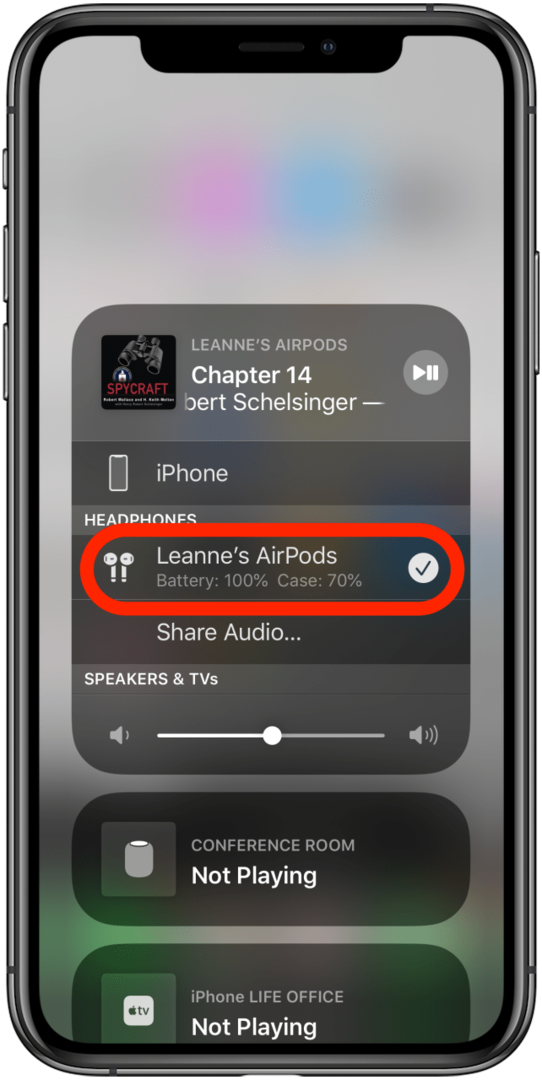
Étapes supplémentaires pour empêcher vos AirPod de se couper:
Si cela ne fonctionne toujours pas, essayez ces astuces supplémentaires :
- Nettoyez vos AirPod (au dessous de). Cela peut résoudre un nombre surprenant de problèmes.
- Vous voudrez peut-être vérifier votre Paramètres de routage audio des appels.
- Réinitialisez vos Airpods. C'est rapide et raisonnablement facile, et résout souvent une foule de problèmes.
Les AirPod ne se connectent pas à l'iPhone
Ne pas s'inquiéter. Si vos AirPods, AirPods 2nd Generation ou AirPods Pro ne se connectent pas à votre iPhone ou iPad, parcourez simplement cette liste de suggestions. Vous n'avez pas besoin de tous les faire. Arrêtez-vous lorsque le problème semble résolu.
- Mettez à jour votre appareil au dernier système d'exploitation. Vos appareils iOS doivent avoir iOS 12.2 ou une version ultérieure. Android, Windows et d'autres appareils sont généralement plus stables et ont souvent de meilleures connexions lorsqu'ils sont à jour.
- Assurez-vous que le Bluetooth est activé: ouvrez le centre de contrôle et vérifiez que l'icône Bluetooth est en surbrillance (voir ci-dessus).
- Remettez les AirPod dans leur étui et vérifiez que le voyant est allumé. S'il est éteint et ne se rallume pas lorsque vous ouvrez à nouveau le boîtier, la batterie du boîtier de charge est peut-être morte. Essayez de charger le boîtier AirPods.
- Si votre boîtier est mort, assurez-vous que le câble (ou le chargeur sans fil) que vous utilisez pour charger votre boîtier AirPod fonctionne. Essayez-le avec votre iPhone et assurez-vous que l'iPhone commence à se charger. Vous aimeriez peut-être savoir comment vérifier l'état de vos AirPods lorsqu'ils sont connectés, pour éviter cela à l'avenir.
Fermez le boîtier avec les AirPod à l'intérieur. Attendez au moins trente secondes. Déverrouillez ensuite l'iPhone et ouvrez le boîtier AirPods à proximité. Si votre iPhone n'affiche pas de boîte de dialogue de connexion, maintenez le bouton à l'arrière du boîtier enfoncé jusqu'à ce que le voyant d'état clignote en orange, puis en blanc. Fermez ensuite le boîtier et ouvrez-le à nouveau à côté de votre iPhone. Une fenêtre contextuelle devrait apparaître pour vous guider à travers la connexion. Espérons que cela résout votre problème!
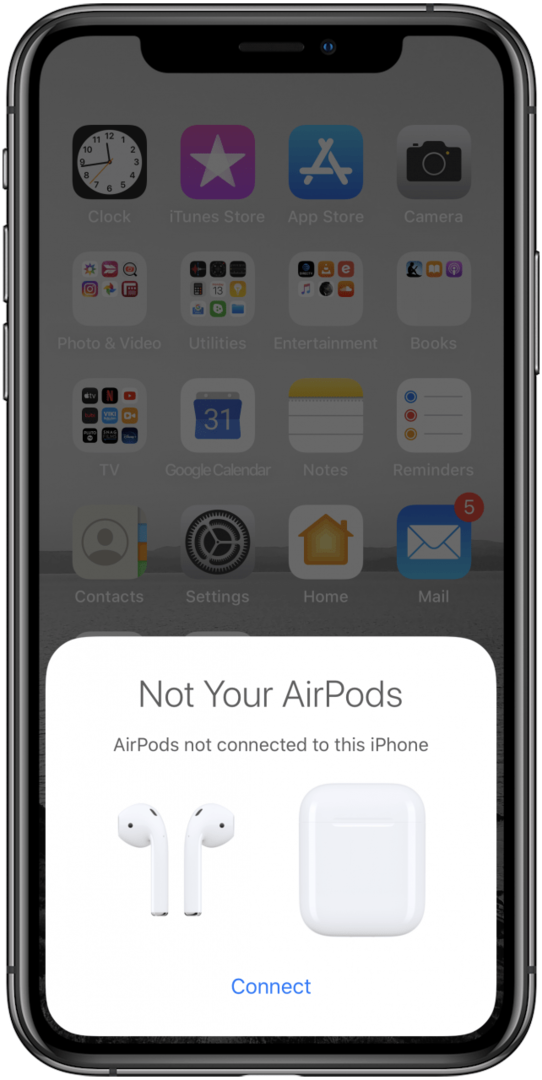
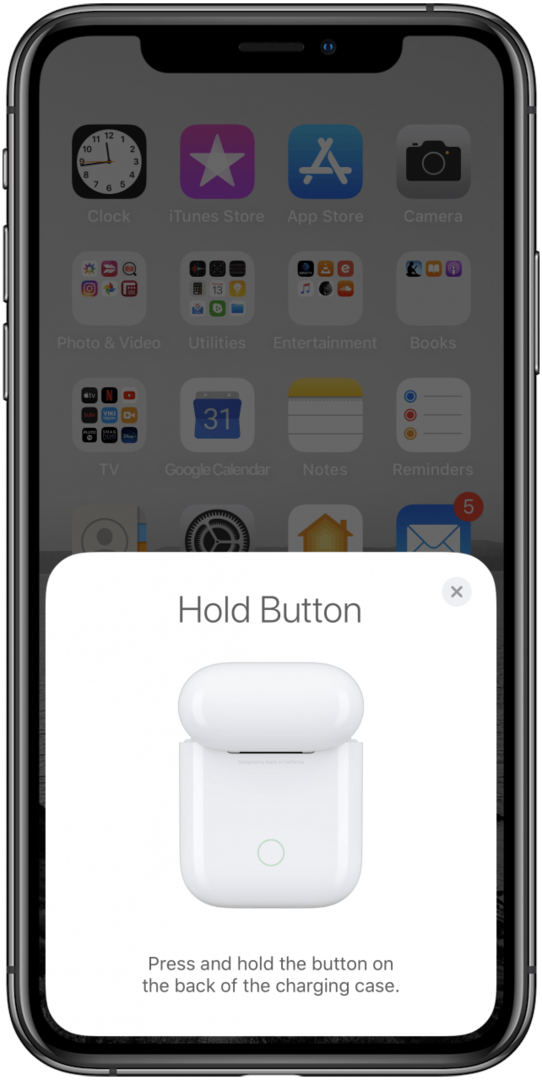
- Si ça n'a pas marché, alors Réinitialisez vos AirPod. Cela les ramène aux paramètres d'usine. C'est à la fois simple et rapide à faire, mais cela détruit vos paramètres, vous devrez donc peut-être nommez vos AirPod et changez votre Paramètres des AirPod.
Les AirPod ne se connectent pas? Dites à vos appareils de les oublier, puis reconnectez-vous
- Si tous vos appareils Apple sont connectés à iCloud avec le même identifiant Apple, vous n'avez besoin de le faire que sur un seul appareil. Tous les autres appareils Apple utilisant le même identifiant Apple oublieront également les AirPod.
- Pour oublier vos AirPod sur votre Apple Watch, ouvrez Paramètres > Bluetooth.
- Appuyez sur le Icône d'informations à côté de vos AirPods (il ressemble à un i encerclé).
- Appuyez ensuite sur Oubliez cet appareil.
- Pour oublier vos AirPod sur votre Mac, ouvrez Préférences de système.
- Sélectionner Bluetooth.
- Cliquez ensuite sur le X à côté des AirPod.
- Maintenant que tous les autres appareils ont oublié les AirPod, réparez les AirPod avec votre iPhone en suivant les instructions ci-dessus.
Les AirPod ne se connectent pas à l'ordinateur
Il peut être difficile de connecter vos AirPod à votre Mac. Parfois, lorsque vous ouvrez le boîtier et que vous le rapprochez de l'ordinateur, les AirPod n'apparaissent jamais dans le menu Bluetooth, vous ne pouvez donc pas les coupler. Voici une solution de contournement: assurez-vous que votre Mac et votre iPhone (ou iPad) utilisent le même identifiant Apple et sont connectés à Internet, puis :
- Associez vos AirPods à votre iPhone (ou iPad) en les rapprochant, en ouvrant le couvercle du boîtier de chargement des AirPods et en suivant les invites à l'écran.
- Fermez le boîtier des AirPods.
- Attendez que les AirPod disparaissent du menu AirPlay de votre iPhone ou iPad.
- Vérifiez la liste des appareils Bluetooth de votre Mac. Votre identifiant Apple et iCloud peuvent synchroniser la connaissance des AirPod de votre iPhone avec le Mac.
- Lorsque cela se produit, vous verrez vos AirPod dans la liste des appareils Bluetooth du Mac (Préférences Système> Bluetooth).
- Vous devrez peut-être redémarrer votre Mac s'il n'apparaît pas tout de suite.
Trouver un AirPod perdu
Vous ne trouvez pas d'AirPod? Aucun problème! Suivez les étapes simples décrites dans cet article: Comment trouver un AirPod perdu.
Un AirPod ne fonctionne pas
Il semble que beaucoup de gens constatent que l'AirPod gauche ne fonctionne pas, mais même si c'est le bon pour vous, nous avons les bons conseils pour vous. Toutes les raisons énumérées ci-dessus sous AirPods Cutting peuvent en être responsables. Néanmoins, si cet AirPod silencieux ne s'allume pas du tout, il y a quelques étapes supplémentaires à essayer.
- Ouvrez le Paramètres App.
- Robinet Bluetooth.
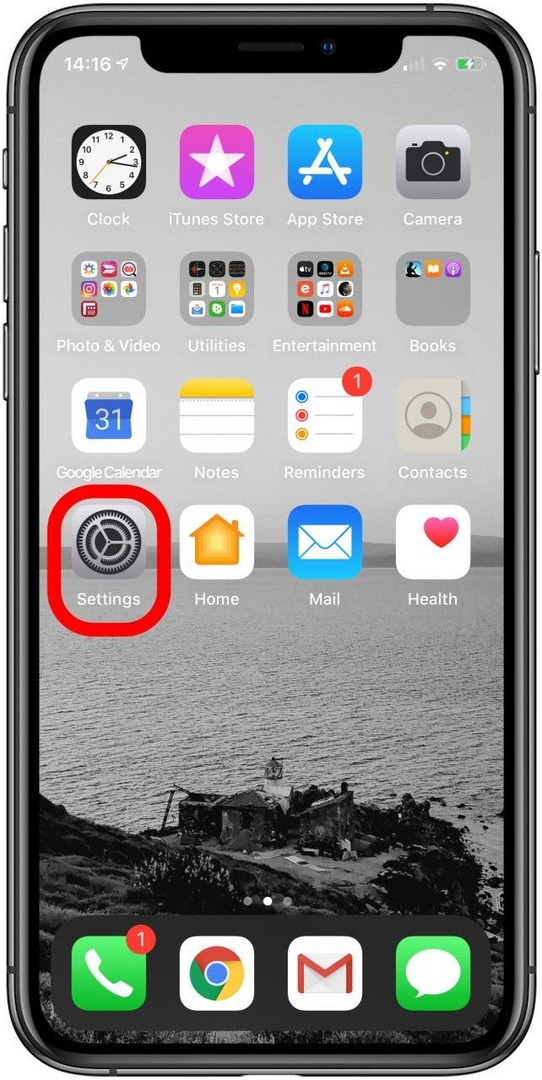
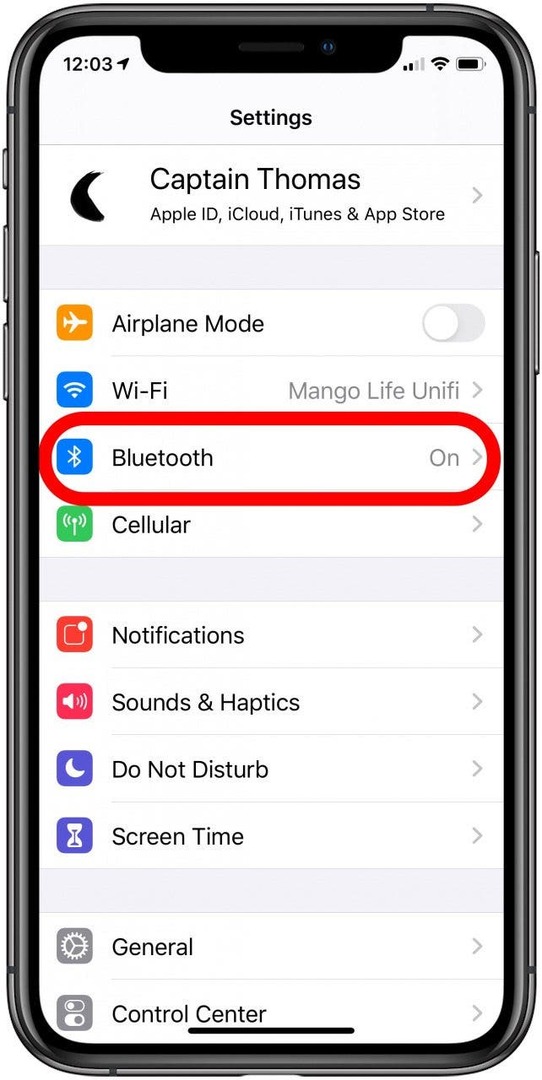
- Appuyez sur le j'ai encerclé à côté de vos AirPod.
- Robinet Oubliez cet appareil.
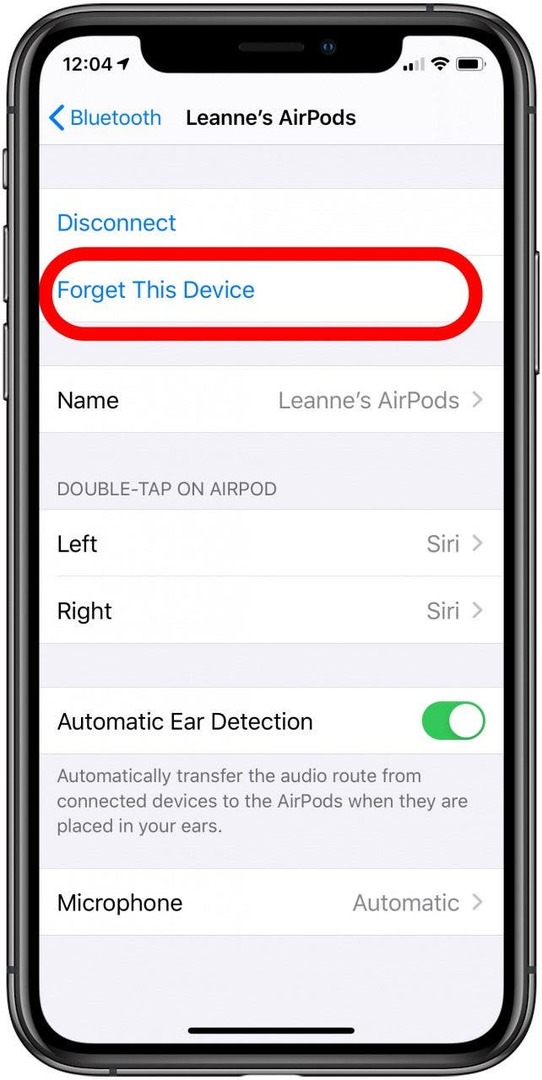
- Remettez les AirPod dans leur étui de chargement, fermez le couvercle et attendez environ une demi-minute. Ensuite, ouvrez à nouveau le haut.
- Appuyez sur le bouton à l'arrière des AirPod et maintenez-le enfoncé jusqu'à ce que le voyant d'état commence à clignoter en blanc.
- Reconnectez vos AirPods en les rapprochant de votre iPhone et en ouvrant le couvercle.
- Si cela ne fonctionne pas, accédez au même menu de paramètres Bluetooth que ci-dessus et désactivez la détection automatique des oreilles. Les AirPod ne commencent à lire l'audio qu'une fois qu'ils détectent qu'ils ont été placés dans votre année. S'ils n'identifient pas correctement s'ils sont dans une oreille ou non, il se peut que l'un d'entre eux ne s'allume pas. La désactivation de la détection automatique des oreilles signifie qu'ils restent allumés tout le temps où ils ne sont pas dans leur étui. Cela affectera négativement la durée de vie de la batterie, car l'AirPod ne s'endormira pas lorsque vous le retirerez de votre oreille.
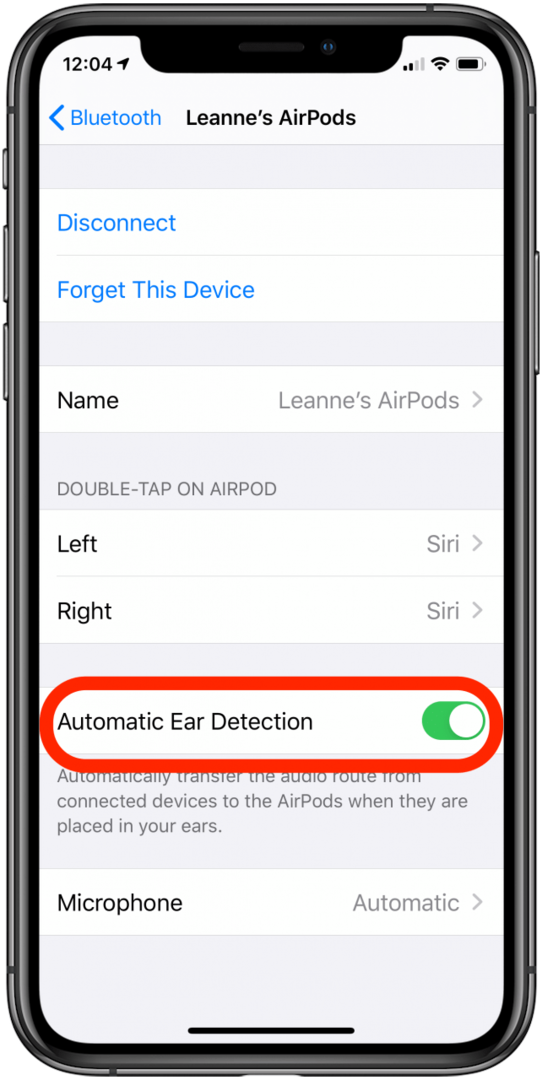
Vous avez du cérumen dans vos AirPods? Ne vous inquiétez pas, je ne vous montrerai pas de photos grossières de mes AirPod. Tu sais à quoi ça ressemble. Le nettoyage de vos AirPod peut résoudre des problèmes qui ne semblent pas liés en surface, comme des problèmes de connectivité et un son faible. C'est aussi hygiénique! Commençons.
- Nettoyez vos AirPods en les essuyant doucement avec un chiffon non pelucheux (comme vous le feriez avec des lunettes).
- N'utilisez pas d'eau, et surtout n'utilisez pas de savon! Vous pourriez causer des dommages permanents. Les AirPods Pro sont résistants à l'eau, contrairement aux modèles précédents, mais il est toujours préférable de ne pas utiliser d'eau ou de solvants pour les nettoyer. La résistance à l'eau s'use avec le temps et sera sérieusement testée par tout savon ou agent similaire. Au lieu de cela, pour les mauvaises taches, vous pouvez légèrement humidifier votre chiffon non pelucheux, mais si vous le faites, ne remettez pas vos AirPod dans leur étui de chargement jusqu'à ce qu'ils soient complètement secs! L'eau dans le boîtier de charge peut provoquer des courts-circuits électriques qui effaceront vos AirPods.
- Si vous avez besoin de retirer de la saleté des espaces des haut-parleurs, essayez d'utiliser du mastic de montage (comme cette) pour saisir cette crasse et la sortir. Le mastic de montage doit être suffisamment épais pour ne rien laisser de lui-même sur la surface de votre enceinte, et la couleur bleue le distinguera de la crasse.
Espérons que ce guide de dépannage vous a aidé à résoudre votre problème. Si ce n'est pas le cas, vous devrez probablement contacter l'assistance Apple. Vous pouvez également consulter notre article sur que faire si votre micro AirPods ne fonctionne pas ou comment empêcher vos AirPod de tomber. Bonne chance! Prochain, découvrez plusieurs façons de vérifier le niveau de batterie de vos AirPod.